
Sisu
Selles artiklis: Ühendage 2 ekraani arvutiga Windows Connect 2 ekraanide all MacReference'is
Ükskõik, kas mängite või laiendate oma töölauda, saate sama masinaga ühendada 2 monitori. Kahe kuvari samaaegne kasutamine on Windowsi arvutites ja Macides võimalik. Kui kasutate Windowsiga arvutit, vajate aga graafikakaarti, mis toetab mitme ekraaniga kuvamist.
etappidel
1. meetod Ühendage 2 ekraani Windowsi arvutiga
-

Kontrollige oma arvuti pistikuid. Otsige oma masina keskseadme tagant üles 2 horisontaalset porti. Need on teie graafikakaardi ühendused, mida saate kasutada 2 monitori installimiseks.- Teie arvuti vaikevideo pistikut (vertikaalset porti, mis tavaliselt asub süsteemiüksuse keskel) ei saa mitme monitori ühendamiseks kasutada.
- Vertikaalsed pordid on ühendatud emaplaadiga, horisontaalsed pordid aga graafikakaardiga.
- Kui te ei näe oma süsteemiüksuse tagaküljel horisontaalseid sadamaid, peate enne teise monitori ühendamist installima graafikakaardi.
-

Vaadake üle erinevad saadaolevad pistikud. Uurige oma graafikakaardi pordid ja monitoride sisendid, et tuvastada kasutatava pistiku tüüp.- DVI-port : see on laia plasti tükk, millel on mitu ruudukujulist auku.
- VGA-port : see on värvilise trapetsikujulise plasti tükk, millel on mitu väikest auku.
- HDMI-port : See on õhuke, tasane ja kuusnurga kujuga.
- DisplayPort : See näeb välja nagu HDMI, ainsa erinevusega, et see on ühel küljel tasane. On vaja osata kasutada 4K-kuvarit.
- Thunderbolt sadam : See port on paljude iMaci kuvarite tagaosas, kus seda tähistab välgukujuline ikoon. Saate selle ühendada adapteriga mis tahes muu videosisendi jaoks (näiteks VGA-to-Thunderbolt-adapter).
-

Ostke vajalikud kaablid. Näiteks kui teie graafikakaardi sisendid vajavad DisplayPorti kaableid, peate need ostma mõlema monitori jaoks.- Kui teie kuvar ei toeta teie graafikakaardi kaablitüüpi (näiteks DisplayPort), peate ostma adapteri või kaabli, millel on kaks pistikut (nt DisplayPort-pistik ühel küljel ja HDMI-pistik) teiselt poolt).
-

Lülitage arvuti välja. Teise monitori ühendamine on ohutu, kui lülitate kõigepealt arvuti välja. -

Ühendage esimene monitor graafikakaardiga. Kõigepealt eraldage monitor emaplaadi vertikaalsest pordist, millesse see sisestatakse, ja seejärel ühendage see graafikakaardi horisontaalse pordiga.- Kui emaplaadi videopistik erineb teie graafikakaardil olevast, vajate veel ühte kaablit.
-

Ühendage teine monitor. Sisestage teise monitori kaabli üks ots graafikakaardi ühte avasse ja seejärel teine ots monitori taha. -

Ühendage teine monitor toiteallikaga. Ühendage monitoriga kaasasolev toitekaabel pistikupessa (näiteks pikendusjuhtmega või seinakontakti). -

Lülitage arvuti ja ekraanid sisse. Vajutage arvuti ja äsja ühendatud ekraanide toitenuppu. -

Avage menüü Start
. Klõpsake töölaua vasakus alanurgas Windowsi logol (esimesel monitoril). -

Avage seadete menüü
. Klõpsake akna vasakus alanurgas hammasrattaikooni. -
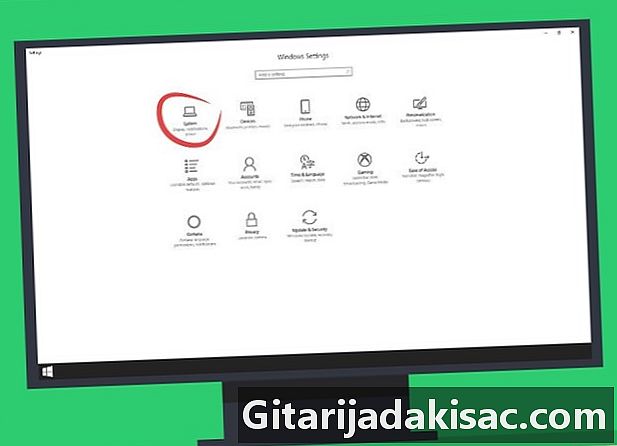
valima süsteem. Klõpsake seadete aknas arvutiekraani ikooni. -
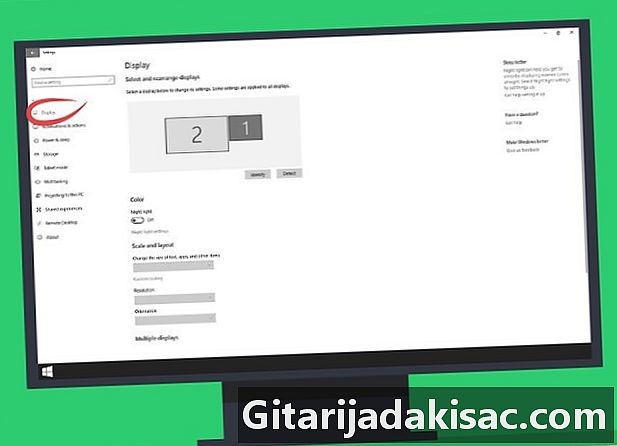
Mine sisse Kasutaja. vaheleht Kasutaja on akna vasakus ülanurgas. -
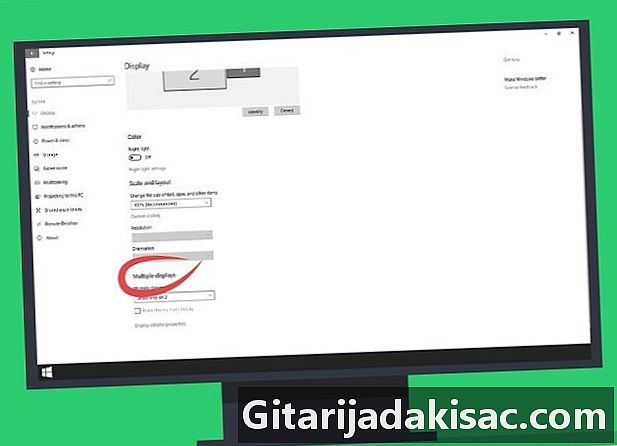
Klõpsake nuppu Mitu kuva. See suvand asub akna allosas ja avab rippmenüü.- Selle valiku leidmiseks peate võib-olla akent kerima.
-
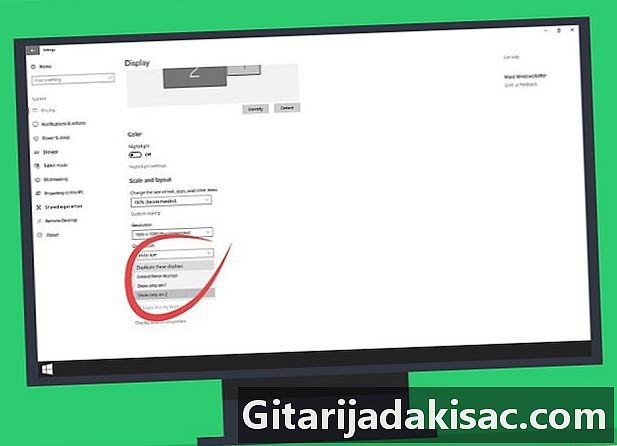
Valige kuvamisvalik. Valige ilmuvas rippmenüüs üks saadaolevatest suvanditest.- Kopeeri need vaated : reprodutseerib esimese monitori sisu teisel.
- Laiendage neid kuvasid : laiendab esimese kuvari sisu 2-ni.
- Kuva töölaua ainult 1-l : Kuvage sisu ainult esimesel monitoril.
- Kuva töölaua ainult 2-l : Kuvage sisu ainult teisel monitoril.
-
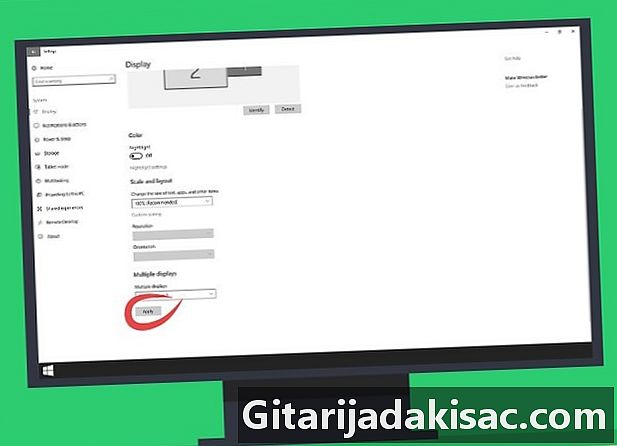
Klõpsake nuppu kehtima. See ruut asub valitud kuvavaliku all. Klõpsake seda, et teisel ekraanil kuvataks vastavalt ekraanikuvasätetele kogu teave või osa sellest, mida esimene sisaldab. -
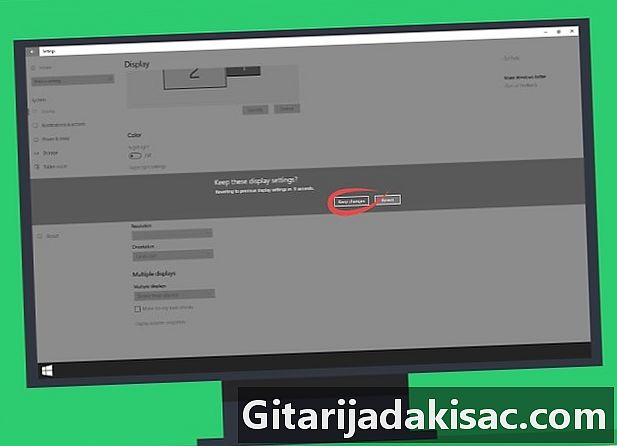
valima Hoidke muudatused alles. Kui küsitakse, klõpsake sellel nupul, et salvestada sätted ja hakata teise monitoriga esimest monitori kasutama.
2. meetod Ühendage 2 ekraani Macis
-

Määrake kasutatava ühenduse tüüp. IMaci ühendamiseks välise kuvariga on vaja kaablit. Vaadake oma masina tagaosa ühes allpool asuvatest pordidest.- Thunderbolt sadam : see on väike, ruudukujuline ja seda tähistab ülaosa ikoon. See on parim viis 2 Mac ühendamiseks üksteisega, kuigi vajaduse korral on võimalik osta adapter igat tüüpi pordi jaoks (näiteks Thunderbolt to VGA).
- HDMI-port See on lai, õhuke, kuusnurkne kujuline port teie masina tagaküljel. See on heli ja video tavapärane pistik, mis tähendab, et kõik teie kasutatavad monitorid peaksid ühilduma.
-

Ostke vajalikud kaablid. Näiteks kui teisel monitoril on HDMI-port, siis ostke HDMI-kaabel.- Kui teie monitor toetab ainult pärandvideostandardit (näiteks VGA), vajate adapteri ühendamiseks Thunderbolt (või porti HDMI) (näiteks Thunderbolt kuni VGA).
-

Ühendage monitor Maciga. Sisestage monitori kaabel oma iMaci tagaossa. Kui peate kasutama adapterit, sisestage see kõigepealt. -

Ühendage monitor toiteallikaga. Ühendage kaasasolev toitekaabel pistikupessa (seinakontakti või pikendusjuhtmega). -

Lülitage väline monitor sisse. Vajutage monitori toitenuppu, mis peaks kuvama teie Maci töölauda. -

Avage Apple'i menüü
. Klõpsake rippmenüü avamiseks põhiekraani vasakus ülanurgas Apple'i logol. -

Klõpsake nuppu Süsteemi eelistused. See suvand asub rippmenüü allosas ja avab süsteemi eelistuste akna. -
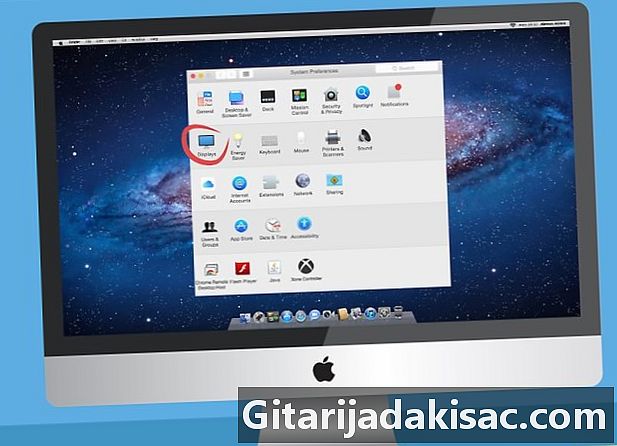
valima monitorid. See on kuvari kujuline ikoon süsteemieelistuste aknas. -
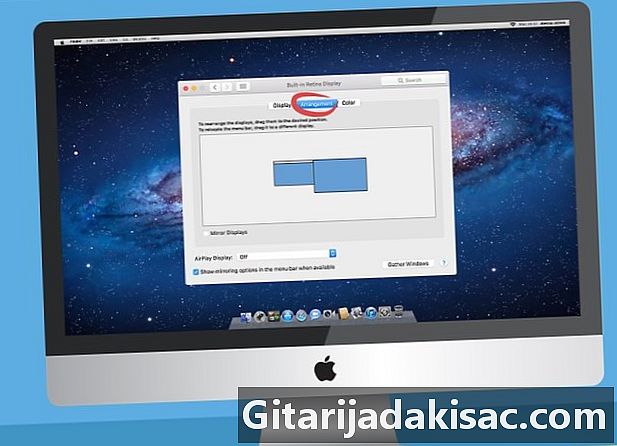
Avage vahekaart säte. See vahekaart asub akna ülaosas monitorid. -
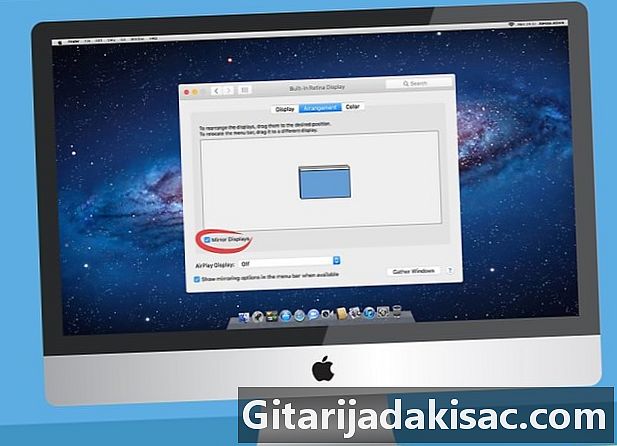
Valige kuva tüüp. Tühjendage ruut Video kopeerimine kui soovite mõlemal ekraanil kuva laiendamiseks kasutada teist monitori. Märkige see, kui soovite kuvada mõlemal sama sisu. -
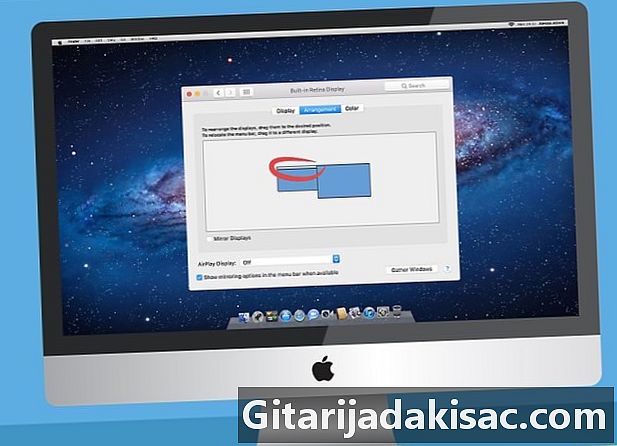
Vajadusel liigutage menüüriba. Menüüriba on ekraani ülaosas olev hall riba. Kui soovite selle teisaldada teisele ekraanile, klõpsake esimese kuvari valgel ribal ja lohistage see teisele pildile. -
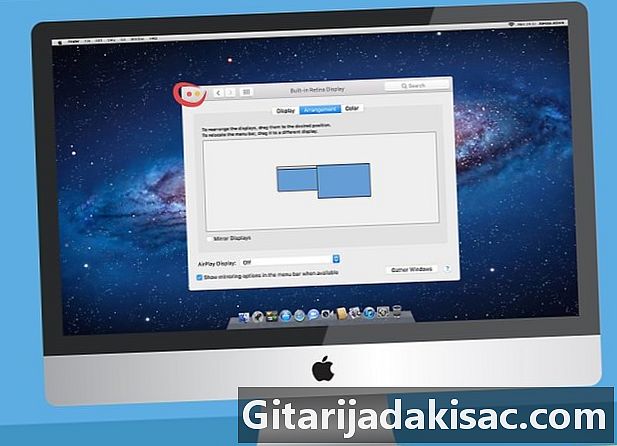
Lõpetage süsteemi eelistused. Sulgege kuvar ja seejärel süsteemi eelistused. Nüüd saate oma esimest monitori kasutada koos esimese monitoriga.